Bagi pengguna Adobe Photoshop, seringkali kita dimanjakan dengan beraneka ragam fitur yang ada di dalamnya ,salah satunya yaitu fitur brush. Brush adalah salah satu fitur yang sangat penting pada Adobe Photoshop, terutama dalam hal pembuatan ilustrasi suatu gambar ataupun sapuan gambar dengan beraneka ragam jenis.
Sebelum anda memulai untuk berkreasi membuat brush sendiri, sebetulnya Adobe Photoshop sudah menyediakan fitur brush yang standart (bawaan), namun bagi orang pecinta dunia grafis hal tersebut akan sangat kurang untuk berkreasi lebih dalam, oleh karena itu kita bisa berkreasi untuk membuat brush sendiri sesuai dengan apa yang kita inginkan.
Adapun langkah-langkah untuk membuat brush sebagai berikut :
Langkah 1
Buka gambar yang akan dibuat brush

Langkah 2
Buat gambar tersebut menjadi hitam putih. Usahakan background berwarna putih atau tingkat warnanya berbeda dengan objek. Untuk itu tekan CTRL+Shift+U atau klik Image > Adjustment > Desaturate.
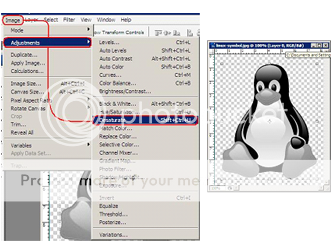
Langkah 3
Klik Edit > Define Brush Preset, untuk menyimpan brush buatan kita.
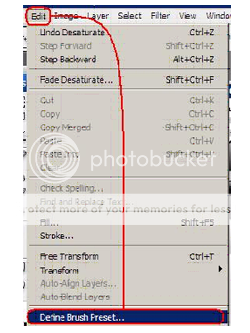
Langkah 4
Pada kotak dialog Brush Name beri nama pinguin.
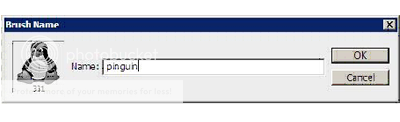
Langkah 5
Sekarang coba klik brush pada kotak tampilan brush, lihat di bagian bawah, maka brush pinguin akan terletak di bawah.
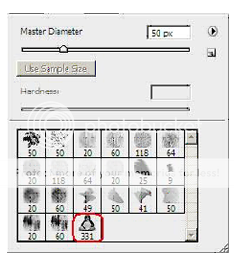
Langkah 6
Selanjutnya kita gunakan brush yang baru kita buat tadi pada lembar kerja baru di Photoshop.
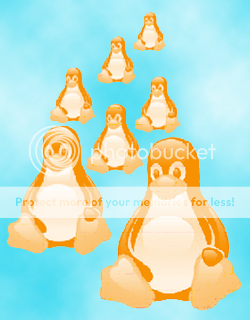
Langkah 7
Jangan lupa untuk menyimpan sebelum anda me-resetnya.
Sekarang kita punya brush pinguin sendiri, selamat berkreasi untuk menciptakan brush dengan gambar-gambar yang lain.